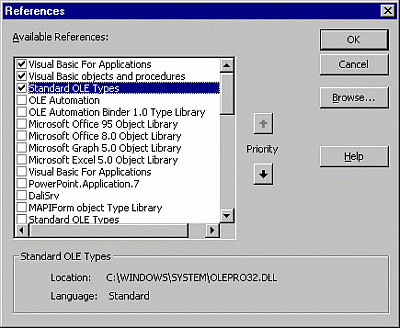
可讓您藉由設定對該應用程式物件程式庫的參照,來選擇您希望在程式碼中可用的其他應用程式物件。
下表說明對話方塊選項。
| 選項 | 描述 |
|---|---|
| 可用的參照 | 列出提供給您專案的參照。 選取其名稱旁的核取方塊以設定物件程式庫的參照之後,您可以在物件瀏覽器尋找特定物件及其方法和屬性。 如果您不使用參照的程式庫中的任何物件,請清除該參照的核取方塊,將 Visual Basic 必須解析的物件參照數量降到最低,藉此減少編譯專案所需時間。 您無法移除專案中所使用的項目參照。 如果您移除目前在專案中使用的物件參照,則下次參照該物件時會收到錯誤。 不在使用中的參照會依字母順序列出。 請注意:您無法移除「應用程式的 Visual Basic」與「Visual Basic 物件及程序」參照,因為它們都是執行 Visual Basic 所必需的。 |
| 優先順序按鈕 | 向上移動參考 在清單上  。 。參閱程式碼中的物件時,Visual Basic 會搜尋參照對話方塊中選取的每個參照物件程式庫,以顯示物件程式庫。 如果兩個參照文件庫包含具有相同名稱的物件,Visual Basic 使用可用的參照方塊中排列較高的文件庫提供的定義。 |
| 結果 | 顯示可用的參照方塊中所選取參照的名稱和路徑,以及語言版本。 |
| 瀏覽 | 顯示 [ 新增參考 ] 對話方塊,讓您可以搜尋其他目錄,並將參考新增至下列檔案類型的 [可用參考 ] 方塊: - 適用于 Excel (.xlsm、.xlam) 、PowerPoint ( .ppam) 和 Word (.docm、.dotm) 的應用程式特定檔案 - 輸入連結 庫 (*.olb、*.tlb、*.dll) - 可執行檔 (*.exe, *.dll) - ActiveX Controls (*.ocx) - 所有檔案 (*.*) 新增參照對話方塊是開啟通用對話方塊。 |
另請參閱
支援和意見反應
有關於 Office VBA 或這份文件的問題或意見反應嗎? 如需取得支援服務並提供意見反應的相關指導,請參閱 Office VBA 支援與意見反應。